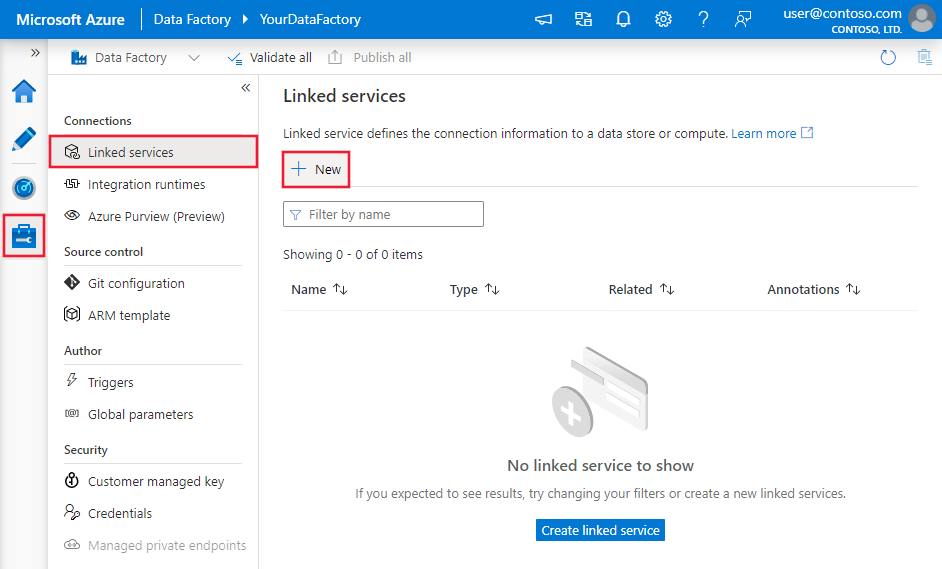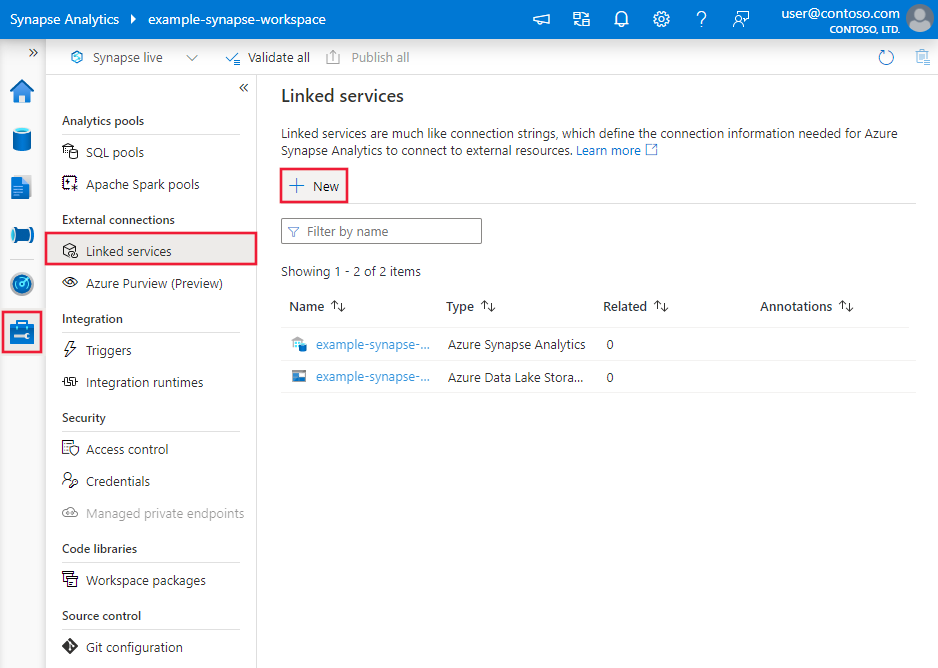Copier des données vers et depuis Microsoft Access à l’aide d’Azure Data Factory ou de Synapse Analytics
S’APPLIQUE À :  Azure Data Factory
Azure Data Factory  Azure Synapse Analytics
Azure Synapse Analytics
Conseil
Essayez Data Factory dans Microsoft Fabric, une solution d’analyse tout-en-un pour les entreprises. Microsoft Fabric couvre tous les aspects, du déplacement des données à la science des données, en passant par l’analyse en temps réel, l’aide à la décision et la création de rapports. Découvrez comment démarrer un nouvel essai gratuitement !
Cet article décrit comment utiliser l’activité de copie dans des pipelines Azure Data Factory et Synapse Analytics pour copier des données à partir d’un magasin de données Microsoft Access. Il s’appuie sur l’article Vue d’ensemble de l’activité de copie.
Fonctionnalités prises en charge
Ce connecteur Microsoft Access est pris en charge pour les fonctionnalités suivantes :
| Fonctionnalités prises en charge | IR |
|---|---|
| Activité de copie (source/récepteur) | ② |
| Activité de recherche | ② |
① Runtime d’intégration Azure ② Runtime d’intégration auto-hébergé
Pour obtenir la liste des banques de données prises en charge en tant que sources ou récepteurs par l’activité de copie, consultez le tableau Banques de données prises en charge.
Prérequis
Pour utiliser ce connecteur Microsoft Access, vous devez :
- Configurer un Runtime d’intégration autohébergé. Pour plus d’informations, consultez l’article Runtime d’intégration autohébergé.
- Installez le pilote ODBC Microsoft Access pour le magasin de données sur la machine exécutant le runtime d’intégration.
Remarque
Ce connecteur fonctionne avec la version 2016 du pilote ODBC de Microsoft Access. La version recommandée du pilote est 16.00.5378.1000 ou ultérieure.
Mise en route
Pour effectuer l’activité Copie avec un pipeline, vous pouvez vous servir de l’un des outils ou kits SDK suivants :
- L’outil Copier des données
- Le portail Azure
- Le kit SDK .NET
- Le kit SDK Python
- Azure PowerShell
- L’API REST
- Le modèle Azure Resource Manager
Créer un service lié à Microsoft Access à l’aide de l’interface utilisateur
Utilisez les étapes suivantes pour créer un service lié à Microsoft Access dans l’interface utilisateur du portail Azure.
Accédez à l’onglet Gérer dans votre espace de travail Azure Data Factory ou Synapse et sélectionnez Services liés, puis cliquez sur Nouveau :
Recherchez Access et sélectionnez le connecteur Microsoft Access.

Configurez les informations du service, testez la connexion et créez le nouveau service lié.

Informations de configuration des connecteurs
Les sections suivantes fournissent des détails sur les propriétés utilisées pour définir les entités Data Factory spécifiques au connecteur Microsoft Access.
Propriétés du service lié
Les propriétés prises en charge pour le service lié Microsoft Access sont les suivantes :
| Propriété | Description | Obligatoire |
|---|---|---|
| type | La propriété type doit être définie sur : MicrosoftAccess | Oui |
| connectionString | Chaîne de connexion ODBC excluant la partie informations d’identification. Vous pouvez spécifier la chaîne de connexion ou utiliser le système DSN (nom de la source de données) que vous avez configuré sur la machine exécutant le runtime d’intégration (vous devez toujours spécifier la partie informations d’identification dans le service lié en conséquence). Vous pouvez également définir un mot de passe dans Azure Key Vault et extraire la configuration password de la chaîne de connexion. Pour plus d’informations, consultez la section Stocker des informations d’identification dans Azure Key Vault. |
Oui |
| authenticationType | Type d’authentification utilisé pour se connecter au magasin de données Microsoft Access. Les valeurs autorisées sont les suivantes : De base et Anonyme. |
Oui |
| userName | Spécifiez le nom d’utilisateur si vous utilisez l’authentification de base. | Non |
| mot de passe | Spécifiez le mot de passe du compte d’utilisateur que vous avez défini pour le nom d’utilisateur. Marquez ce champ en tant que SecureString afin de le stocker en toute sécurité, ou référencez un secret stocké dans Azure Key Vault. | Non |
| credential | Partie de la chaîne de connexion contenant les informations d’accès, spécifiée dans un format de valeurs de propriété spécifique au pilote. Marquez ce champ comme SecureString. | Non |
| connectVia | Runtime d’intégration à utiliser pour la connexion à la banque de données. Un Runtime d’intégration autohébergé est nécessaire comme indiqué dans Prérequis. | Oui |
Exemple :
{
"name": "MicrosoftAccessLinkedService",
"properties": {
"type": "MicrosoftAccess",
"typeProperties": {
"connectionString": "Driver={Microsoft Access Driver (*.mdb, *.accdb)};Dbq=<path to your DB file e.g. C:\\mydatabase.accdb>;",
"authenticationType": "Basic",
"userName": "<username>",
"password": {
"type": "SecureString",
"value": "<password>"
}
},
"connectVia": {
"referenceName": "<name of Integration Runtime>",
"type": "IntegrationRuntimeReference"
}
}
}
Propriétés du jeu de données
Pour obtenir la liste complète des sections et propriétés disponibles pour la définition de jeux de données, consultez l’article sur les jeux de données. Cette section fournit la liste des propriétés prises en charge par le jeu de données Microsoft Access.
Pour copier des données à partir de Microsoft Access, les propriétés suivantes sont prises en charge :
| Propriété | Description | Obligatoire |
|---|---|---|
| type | La propriété type du jeu de données doit être définie sur : MicrosoftAccessTable | Oui |
| tableName | Nom de la table dans Microsoft Access. | Non pour la source (si « query » est spécifié dans la source de l’activité) ; Oui pour le récepteur |
Exemple
{
"name": "MicrosoftAccessDataset",
"properties": {
"type": "MicrosoftAccessTable",
"linkedServiceName": {
"referenceName": "<Microsoft Access linked service name>",
"type": "LinkedServiceReference"
},
"typeProperties": {
"tableName": "<table name>"
}
}
}
Propriétés de l’activité de copie
Pour obtenir la liste complète des sections et des propriétés disponibles pour la définition des activités, consultez l’article Pipelines. Cette section fournit la liste des propriétés prises en charge par la source Microsoft Access.
Microsoft Access en tant que source
Si vous souhaitez copier des données à partir de Microsoft Access, les propriétés suivantes sont prises en charge dans la section source de l’activité de copie :
| Propriété | Description | Obligatoire |
|---|---|---|
| type | La propriété type de la source d’activité de copie doit être définie sur : MicrosoftAccessSource | Oui |
| query | Utilise la requête personnalisée pour lire des données. Par exemple : "SELECT * FROM MyTable". |
Non (si « tableName » est spécifié dans dataset) |
Exemple :
"activities":[
{
"name": "CopyFromMicrosoftAccess",
"type": "Copy",
"inputs": [
{
"referenceName": "<Microsoft Access input dataset name>",
"type": "DatasetReference"
}
],
"outputs": [
{
"referenceName": "<output dataset name>",
"type": "DatasetReference"
}
],
"typeProperties": {
"source": {
"type": "MicrosoftAccessSource",
"query": "SELECT * FROM MyTable"
},
"sink": {
"type": "<sink type>"
}
}
}
]
Microsoft Access en tant que récepteur
Si vous souhaitez copier des données dans Microsoft Access, les propriétés suivantes sont prises en charge dans la section sink de l’activité de copie :
| Propriété | Description | Obligatoire |
|---|---|---|
| type | La propriété type du récepteur d’activité de copie doit être définie sur : MicrosoftAccessSink | Oui |
| writeBatchTimeout | Temps d’attente pour que l’opération d’insertion de lot soit terminée avant d’expirer. Valeurs autorisées : timespan. Exemple : “00:30:00” (30 minutes). |
Non |
| writeBatchSize | Insère des données dans la table SQL lorsque la taille du tampon atteint writeBatchSize Valeurs autorisées : integer (nombre de lignes). |
Non (la valeur par défaut est 0, détectée automatiquement) |
| preCopyScript | Spécifiez une requête SQL pour l’activité de copie à exécuter avant l’écriture de données dans la banque de données à chaque exécution. Vous pouvez utiliser cette propriété pour nettoyer des données préchargées. | Non |
| maxConcurrentConnections | Limite supérieure des connexions simultanées au magasin de données pendant l’exécution de l’activité. Spécifiez une valeur uniquement lorsque vous souhaitez limiter les connexions simultanées. | Aucune |
Exemple :
"activities":[
{
"name": "CopyToMicrosoftAccess",
"type": "Copy",
"inputs": [
{
"referenceName": "<input dataset name>",
"type": "DatasetReference"
}
],
"outputs": [
{
"referenceName": "<Microsoft Access output dataset name>",
"type": "DatasetReference"
}
],
"typeProperties": {
"source": {
"type": "<source type>"
},
"sink": {
"type": "MicrosoftAccessSink"
}
}
}
]
Propriétés de l’activité Lookup
Pour en savoir plus sur les propriétés, consultez Activité Lookup.
Contenu connexe
Pour obtenir une liste des magasins de données pris en charge comme sources et récepteurs par l’activité de copie, consultez la section sur les magasins de données pris en charge.